오늘 가장 중요하게 정리하는 부분
github에서 fork 기능 사용하기
Fork 란
fork는 다른 사람의 Github repository에서 내가 어떤 부분을 수정하거나 추가 기능을 넣고 싶을 때 해당 respository를 내 Github repository로 그대로 복제하는 기능이다.흔히 포크를 뜬다고 표현한다.
<실전 내용>
- github에서 공동으로 작업할 repo 생성
- 가져오고 싶은 Repository에서 Fork 선택
- 복제할 Repo 설정 ( Repository name)
- 자신의 레파지토리에서 fork 된 거 확인하기
- 참고사항 : 레파지토리 삭제 (repo 선택 > settings > delete)
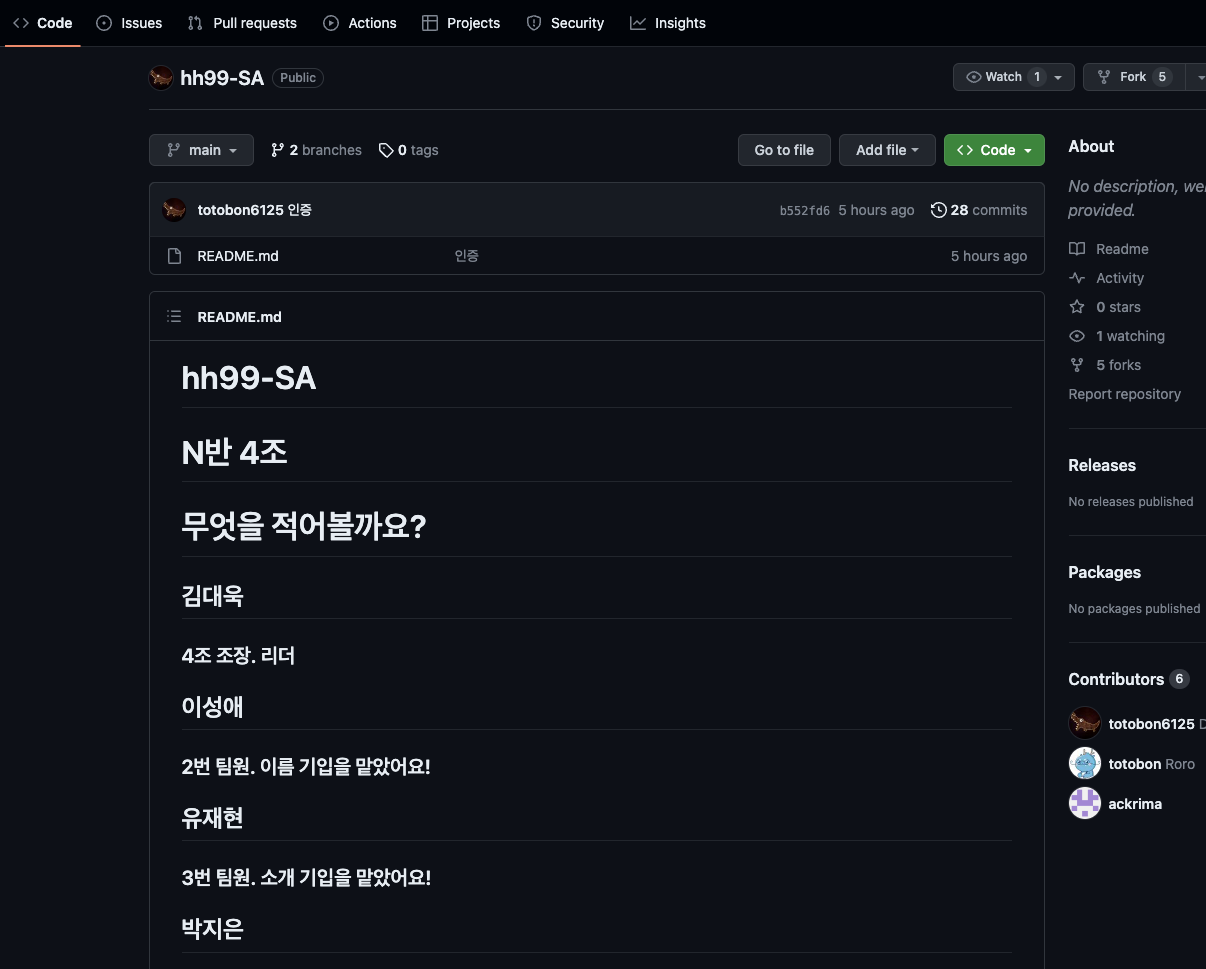
- 내용 수정 후 저장하기 [commit changes] button
- 수정한 내용 commit 하기
commit message : 간략하게 어떤 부분이 바꼈는지 적기 - 팀원들 순서대로 돌아가면서 내용 수정 후 pull requests하기
pull request 클릭 > [New pull request] button 클릭
[Create pull requests] - 팀원들이 보낸 commit 사항들 병합하기 merge
레포지토리 주인 ; pull requests 클릭! > 내용 추가된 부분 클릭 > [Merge pull request] > [Commit merge]
터미널에서 github 연결 및 사용법
pwd - 터미널에서 현재 작업중이 폴더의 위치 확인 (현재 내가 어떤 위치에 있는지)
cd 폴더명 - 해당 폴더로 들어감
git init - 관리하려는 폴더를 git 초기화 설정으로 git 버전관리 상태로 만들기 (지정한 폴더내에 반투명한 git 폴더가 생긴다. )
ls - 해당 폴더 내 파일 목록을 볼 수 있음
git status - 현재 프로젝트가 어떻게 관리되고 있는지 확인하는 방법 (틈틈히 잘 확인해주는게 좋음!!) / git status - 스테이징 후, 현재 파일 상태들이 어떤지 확인가능함.
git log - 수정된 변경사항들을 확인 (commit 이력 보기)
git push origin master - 깃헙에 업로드 , origin(원격저장소)에 master을 올리고 싶을 때
(git remote) 로컬 저장소와 원격저장소가 연결되어있는지 확인하는 명령어
git remote add origin 원격저장소URL - 레퍼지토리(원격저장소) 연결
git remote -v : 현재 연결된 저장소가 있는지 확인 , 연결된 저장소가 없다면 아무 내역이 나오지 않음. 연결된다면, 연결된 저장소 주소가 나옴.
참고 : vscode에서 바로 적용하는 방법 (flow)
git 페이지에서 sync fork로 최신화]
[VS code 터미널]
1. 복제 원하는 폴더로 이동
cd + (폴더이름)
2. git url 사용해 복제 (<>code 에서 http)
git clone + (URL) 중요!!
3. 폴더에 복제된 거 확인
4. 브랜치 생성
git branch +(브랜치 이름)
5. 생성된 브랜치로 이동
git checkout + (브랜치 이름)
6. 작업 후 저장
7. 디렉토리 -> 스테이징 영역에 추가
git add . (add 뒤에 띄어쓰기 하고 .) 모든 폴더/ 파일을 staging에 추가 .은 모든 폴더/ 파일ㅇ르 올리겠다는 뜻!
8. 커밋하기 , 커밋메시지 작성
git commit -m + (커밋 멘트)
9. 푸시하기
git push + (remote) + (브랜치 이름)
[git 페이지에서 pull request -> merge]
*** 추가 코드
git branch - 현재 생성된 branch 확인
git remote - remote 확인 (원격 저장소를 관리할 수 있는 명령어)
git pull + (remote) +(브랜치 이름) - 풀하기참고 내용
https://sin0824.tistory.com/8
대욱님 블로그
https://blog.naver.com/ackrima/223183336110